本ページ内には広告が含まれます
ここではiPadのSafariでモバイル用のWebページをデスクトップ(PC)用に切り替える方法を紹介しています。
![]() iPadの「Safari」アプリで、モバイル(スマートフォン/タブレット)用が表示されるWebページを、デスクトップ(PC)用Webサイト表示に切り替えます。
iPadの「Safari」アプリで、モバイル(スマートフォン/タブレット)用が表示されるWebページを、デスクトップ(PC)用Webサイト表示に切り替えます。
iPadの「Safari」でWebページを表示した場合にスマートフォン・タブレット用のWebサイト表示が適用されてしまう場合でも、デスクトップ(PC)用のサイト表示に任意に切り替えることが可能です。
* 一部サイトでは切り替えできない場合があります。
目次:
![]() Safariでモバイル用表示のWebページをデスクトップ用に切り替える
Safariでモバイル用表示のWebページをデスクトップ用に切り替える
![]() Safariで特定のWebページで常にデスクトップ用サイトを表示する
Safariで特定のWebページで常にデスクトップ用サイトを表示する
![]() iOS12のSafariでモバイル用表示のWebページをデスクトップ用に切り替える
iOS12のSafariでモバイル用表示のWebページをデスクトップ用に切り替える
iPadの「Safari」アプリで、モバイル(スマホ・タブレット)用のWebサイト表示をPC(デスクトップ)用サイト表示に切り替えます。
1. iPadの「Safari」アプリでWebページを表示する
iPadで「Safari」アプリを起動し、任意のWebページにアクセスすると、モバイル(スマートフォン/タブレット)用のサイト表示が適用される場合があります。PC(デスクトップ用)のサイト表示に切り替えたい場合は、画面上部の「AA」アイコンをタップします。
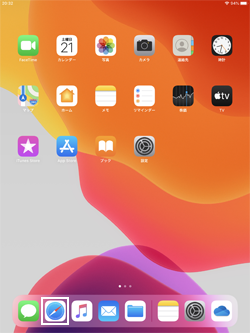
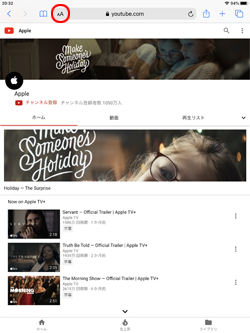
2. メニューから「デスクトップ用Webサイトを表示」をタップする
メニューから「デスクトップ用Webサイトを表示」をタップすることで、PC(デスクトップ)用サイト表示に切り替えることができます。
* 一部サイトでは、デスクトップ用のWebサイト表示に切り替えできません。
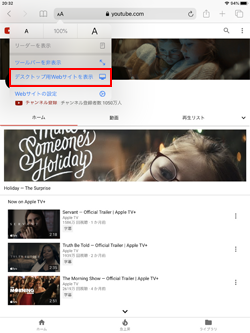
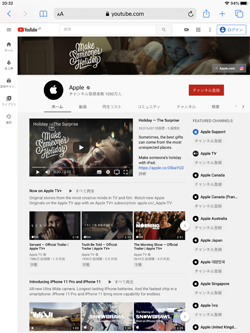
![]() デスクトップ用Webサイト表示をモバイル用に切り替える
デスクトップ用Webサイト表示をモバイル用に切り替える
デスクトップ用Webサイト表示のWebページをモバイル用の表示に切り替えたい場合は、「AA」アイコンから「モバイル用Webサイトを表示」をタップします。
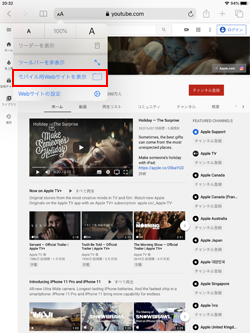
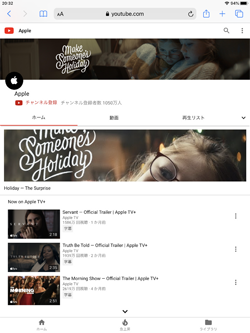
特定のWebサイトで常にデスクトップ用Webサイトを表示したい場合は、「AA」アイコンから「Webサイトの設定」を選択します。表示しているWebサイトの設定画面から「デスクトップ用Webサイトを表示」をオンにすることで、表示しているWebサイトが常にデスクトップ用表示されます。
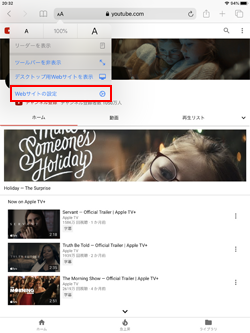
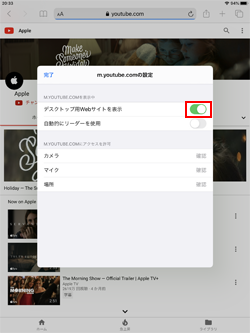
『iOS12』を搭載したiPadの「Safari」の場合は、「更新」アイコンをロングタップ、または「共有」アイコンから「デスクトップ用サイトを表示」をタップすることで、デスクトップ用のWebページに切り替えることができます。
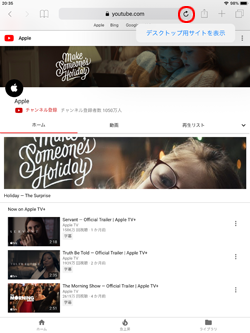
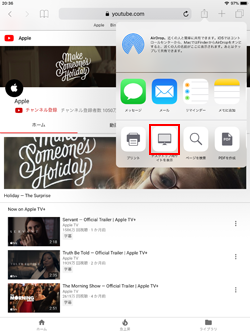
![]() 関連情報
関連情報
【Amazon】人気のiPhoneランキング
更新日時:2025/12/19 09:00
【Kindle】最大67%ポイント還元セール
更新日時:2025/12/19 20:00